
Voor wie in 2D/Planaanzicht tekent, biedt Vectorworks een krachtige 2D-omgeving met een verscheidenheid aan gereedschappen en commando’s. Maar ook wie in plaats daarvan - of daarnaast - in 3D tekent, vindt alles wat hij nodig heeft bij het modelleren.
2D-objecten kunnen schermobjecten of ruimtelijke 2D-objecten zijn, afhankelijk van het vlak waarop ze gecreëerd werden. 3D-objecten hebben altijd ruimtelijke eigenschappen.
● Het schermvlak kunt u vergelijken met uw computerscherm. 2D-objecten getekend in het schermvlak, heten beeldschermobjecten of schermobjecten. Ze lijken te ‘zweven’ als u een 3D-aanzicht kiest.
● Ruimtelijke 2D-objecten hebben daarentegen een eigen plaats in de driedimensionele ruimte. Als u de 2D-objecten in het actieve ontwerplaagvlak weergeeft, plaatst Vectorworks ze in het vlak van de actieve ontwerplaag of in het geroteerde werkvlak en volgens het gekozen 3D-aanzicht. Dergelijke objecten heten in Vectorworks ruimtelijke 2D-objecten.

Objecten worden standaard als ruimtelijke 2D-objecten getekend. In de rendermethode draadstructuur worden de objecten met hun grafische kenmerken weergegeven in het actieve ontwerplaagvlak in alle aanzichten. De objecten gaan hierdoor deel uitmaken van het 3D-model.
2D-objecten kunnen gecreëerd en bewerkt worden op elk vlak en in om het even welk aanzicht. Om in een 3D-aanzicht meerdere ruimtelijke 2D-objecten tegelijk te kunnen bewerken, moeten de objecten zich in hetzelfde vlak bevinden.
Dubbelklik op een ruimtelijk 2D-object om te schakelen naar het werkvlak waarop het object werd gecreëerd.
Het gereedschap Splitsen en de commando’s Bewerk > Roteer > Roteer, 90° links, 90° rechts, Spiegel horizontaal, Spiegel verticaal zijn enkel werkzaam in het schermvlak.
Hoewel de meeste 2D-objecten in principe ruimtelijke 2D-objecten zouden moeten zijn, functioneren sommige objecten beter als u ze creëert als schermobjecten. Zo bevinden alle elementen op een presentatielaag zich per definitie in het schermvlak. Ook objecten die gecreëerd worden als snijobject voor zichtvensters, worden automatisch in het schermvlak geplaatst. Bovendien is het aangeraden het 2D-gedeelte van speciale hybride symbolen in het schermvlak te creëren, opdat het symbool ook in 2D/Plan zou worden weergegeven.
|
|
Online videotraining: Eenvoudige volumes Online videotraining: Automatisch werkvlak |
In de keuzelijst Actieve vlak op de Weergavebalk kunt u het actieve vlak instellen waarin het object zal worden getekend. Hiermee bepaalt u of 2D-objecten gecreëerd worden als ruimtelijke 2D-objecten of als schermobjecten. Het huidige aanzicht en het geselecteerde gereedschap alsook de aanwezigheid van benoemde werkvlakken en de werkvlakinstellingen bepalen welke vlakken beschikbaar zijn.
● Om ruimtelijke 2D-objecten te creëren, dient u Ontwerplaagvlak te selecteren.
● Om schermobjecten te creëren, selecteert u de optie Schermvlak.
● Om ruimtelijke 2D-objecten te creëren op een automatisch werkvlak, selecteert u Automatisch (zie Concept: Het automatische werkvlak).
Het geselecteerde werkvlak blijft actief tot u het wijzigt.
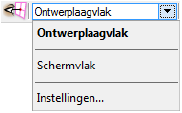
Een geselecteerd 2D-object dat getekend werd in het schermvlak kan in het ontwerplaagvlak geplaatst worden en omgekeerd.
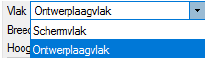
Afhankelijk van uw workflow en documentvoorkeuren kan de keuzelijst voor het actieve vlak beperkt zijn tot alleen het schermvlak of alleen het ontwerplaagvlak.
|
|
Online videotraining: Eenvoudige volumes Online videotraining: Onmiddellijk extruderen Online videotraining: Bewerken van volumes |
In een 3D-aanzicht - en op voorwaarde dat het Schermvlak niet het actieve werkvlak is - kunt u objecten zoals cirkels, rechthoeken, afgeronde rechthoeken, ovalen, bogen, polylijnen en polygonen meteen na hun creatie extruderen via de knop Extrudeer in de Methodebalk. De status van deze knop wordt toegepast op alle voornoemde gereedschappen. Als de methode voor één van de objecten is geactiveerd, zal ze actief zijn voor alle andere. Via deze methode kunt u op een snelle en eenvoudige manier 3D-objecten creëren op basis van 2D-vlakken. Dit kunt u door een klik-en-sleep beweging van de cursor of door een extrusiewaarde in de Zwevende Coördinatenbalk in te typen.
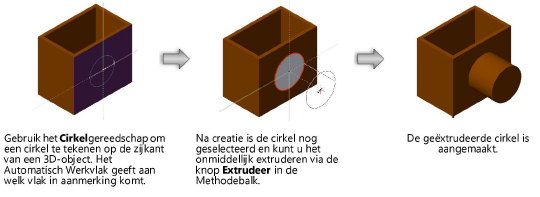
Wanneer het Automatisch Werkvlak geactiveerd is en de methode Extrudeer op een daartoe geschikt object wordt toegepast, kunt u met ingedrukte option-toets (Macintosh) of alt-toets (Windows) volumes samenvoegen met een buitenwaartse muisbeweging (positieve extrusiewaarde) of volumes uitsnijden met een binnenwaartse muisbeweging (negatieve extrusiewaarde).
De methode Extrudeer functioneert alleen onmiddellijk na de creatie van het 2D-basisobject - zolang het object nog is geselecteerd. Indien het 2D-object niet meer is geselecteerd, kunt u het nadien extruderen met het gereedschap Extrudeer (zie Modelleren met Extrudeer). U kunt de knop Extrudeer ook uitschakelen, bijvoorbeeld voor de creatie van meerdere 2D-objecten na elkaar. U activeert of deactiveert deze modus door op de knop in de Methodebalk te klikken.
~~~~~~~~~~~~~~~~~~~~~~~~~